Chưa có sản phẩm trong giỏ hàng.
Hướng Dẫn
Hướng dẫn cách phát trực tiếp trên youtube bằng máy tính
Cách phát trực tiếp trên Youtube bằng máy tính, laptop hay điện thoại chính là phương pháp để thu hút được nhiều view. Cũng như nhận được lượng tương tác tốt trên mạng xã hội ngày nay. Tuy nhiên có một số người còn chưa biết cách phát trực tiếp này. Vì thế nội dung bài viết dưới dây sẽ hướng dẫn các thao tác để có thể phát video trực tiếp trên Youtube đơn giản. Cụ thể như sau:
Xem thêm: Cách cài đặt mật khẩu dành cho máy tính
Live stream là gì?
Live stream là gì? Tiếng Việt được hiểu là phát trực tiếp. Đây là một trong những tính năng nhằm hỗ trợ bán hàng online hiệu quả nhất hiện nay. Tính năng này cho phép người dùng thoải mái ghi lại, phát trực tiếp khoảnh khắc lên mạng xã hội. Gửi tới khách hàng, bạn bè và fan hâm mộ.
Điều kiện để được phát trực tiếp trên YouTube
Bạn muốn phát trực tiếp trên Youtube, đầu tiên bạn phải tạo kênh tài khoản mình trên đấy. Điều kiện để có thể tiến hành phát trực tiếp trên youtube sẽ không giống nhau giữa hai thiết bị.
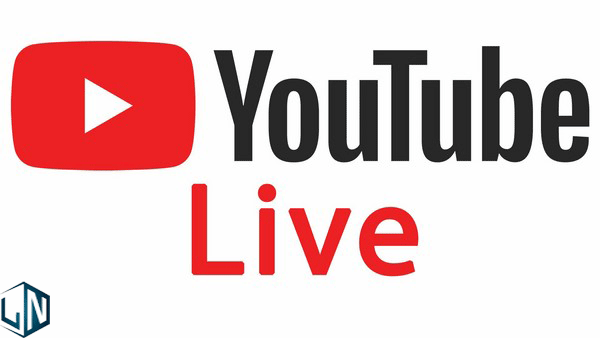
Nếu bạn dùng điện thoại thì cần có 1000 người đăng ký tài khoản. Ngược lại nếu dùng trên máy tính sẽ không bị giới hạn số lượng người theo dõi tài khoản của bạn.
Cách phát trực tiếp trên youtube bằng máy tính laptop
Bạn muốn phát trực tiếp video trên youtube bằng máy tính nhưng chưa biết phải làm thế nào? Đừng lo nội dung sau sẽ hướng dẫn cụ thể, đơn giản và dễ hiểu cho bạn tham khảo.
Yêu cầu hệ thống
- Hệ điều hành: Windows 7/8/8.1/10
- Hãy tải phần mềm OBS Studio hỗ trợ phát live stream trực tuyến. Download OBS
- Bạn cần có một số phần mềm để hỗ trợ OBS như DirectX, Visual C++, v.v.
- Tài khoản Youtube bạn có thể dùng tài khoản gmail của mình đang dùng. Nếu chưa hay nhanh tay đăng ký cho mình một tài khoản gmail. (
Điều kiện để bạn có thể phát trực tiếp Youtube là tài khoản được kích hoạt, xác nhận bằng thiết bị di động khi đăng ký gmail. Cũng như trong vòng 90 ngày không vi phạm gì về stream.
Cách live stream Youtube
Bước 1: Bạn tải và cài đặt phần mềm OBS trên máy tính của mình tại đây.

Bước 2: Truy cập vào trang Youtube sau đó tiến hành đăng nhập tài khoản của bạn.
Tổng hợp những khu vực quản lý trang live Stream ở trên Youtube bao gồm:
- (1) Màn hình hiển thị live stream
- (2) Thông tin về tên, cài đặt quyền riêng tư, mô tả, thẻ tag, v.v.
- (3) Bộ mã hóa live stream
- (4) Bảng dùng để chát trao đổi với người đang xem live
- (5) Bộ phân tích live stream gồm những số liệu theo dõi dưới dạng biểu đồ.
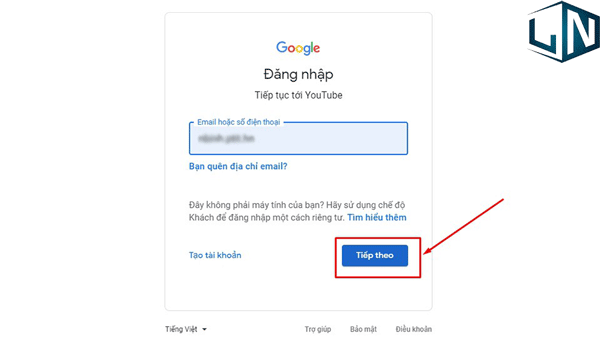
Bước 3: Thiết lập thông tin cơ bản live Stream trong mục (2)
Bước 4: Mở phần mềm OBS mà bạn đã cài đặt ở trên máy tính. Trên thanh tiện ích của OBS các bạn cần chọn cài đặt.
Bước 5: Ở trong phần cài đặt này, bạn hãy tiến hành chọn Broadcast và chọn dịch vụ streaming Youtube/Youtube Gaming – Stream Key.
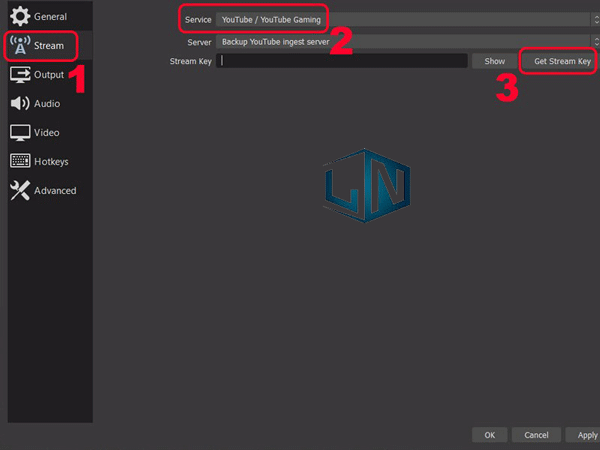
Bước 6: Ơ bước này bạn cần quay lại trang Youtube. Tiếp tục vào mục thiết lập bộ mã hóa. Đồng thời coppy dòng tên/ luồng rồi hãy dán vào Stream Key trên phần mềm OBS.
Bước 7: Thiết lập hình ảnh Live stream, hãy quay lại giao diện chính trong phần mềm OBS. Tiến hành click chuột vào ô nguồn. Cuối cùng bấm thêm.
Với những live video hay stream game. Bạn hãy chọn Monitor Capture. Tuy nhiên hãy chọn thiết bị quay video trong tường hợp bạn muốn live stream hình ảnh qua webcam.
Bước 8: Để tiến hành việc livestream bạn hãy ấn bắt đầu Streaming. Các bạn chuyển sang trang Youtube để kiểm tra hình ảnh hiển thị. Màu sắc cùng trạng thái của Stream sẽ được hiển thị bên trên màn hình.
Bước 9: Trên giao diện Youtube hãy chọn mục chia sẻ. Ở đó các bạn có thể tùy ý chia sẻ video của mình lên những trang mạng xã hội. Hoặc cũng có thể coppy đường liink nhằm chia sẻ đến với mọi người.
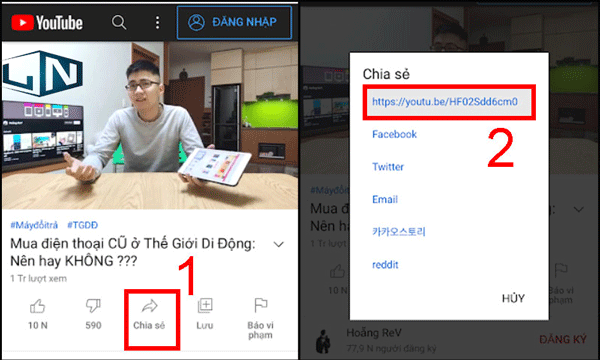
Xem thêm: Tải video từ máy tính lên Youtube
Cách phát trực tiếp trên YouTube bằng điện thoại
Nếu bạn muốn tìm hiểu cách phát trực tiếp Youtube bằng điện thoại. Hãy cùng tìm hiểu nhé:
Cách phát trực tiếp trên YouTube bằng điện thoại Android
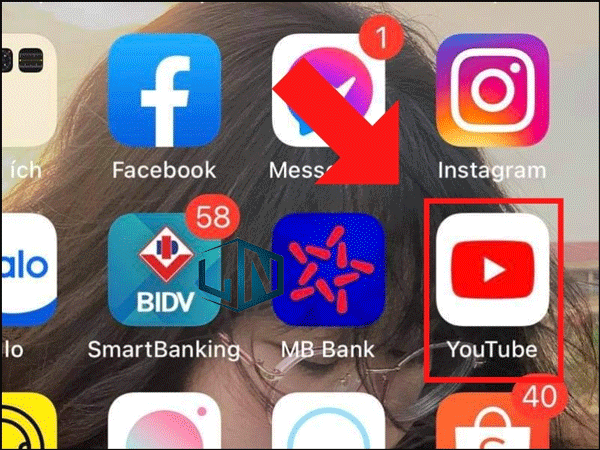
- Bước 1: Mở ứng dụng YouTube
- Bước 2: Click vào biểu tượng (+).
- Bước 3: Mở Phát trực tiếp.
Cách phát trực tiếp trên YouTube trên iPhone
- Bước 1: Mở ứng dụng YouTube.
- Bước 2: Click vào biểu tượng (+).
- Bước 3: Mở Phát trực tiếp.

Những quy định của YouTube khi live stream
Sau khi bạn đã biết cách live trên Youtube bằng máy tính, laptop, điện thoại. Bạn cũng cần hiểu những quy định Youtube với việc phát trực tiếp. Hệ thống sẽ tự động tắt tính năng này trên kênh của bạn. Nếu vi phạm các điều dưới đây:
- Kênh thuộc trường hợp bị cảnh cáo vi phạm nguyên tắc cộng đồng.
- Phát trực tiếp tại các sự kiện không được phép live stream.
- Vì lý do bản quyền nên bị yêu cầu gỡ bỏ video live stream.
- Phát trực tiếp trùng với chương trình phát sóng mang bản quyền khác.
- Giới hạn phát trực tiếp trong ngày đã đủ giới hạn. Hãy thử lại sau 24h với trường hợp này nhé.
Như vậy, hi vọng thông tin trên đây, các bạn đã có thể tự live stream Youtube các nội dung muốn chia sẻ lên Youtube. Đồng thời chia sẻ cho tất cả mọi người cùng biết. Các bạn hãy dùng tiện ích này nhằm giao lưu, chia sẻ nội dung game với bạn bè. Không chỉ trên Youtube mà còn cả những trang mạng xã hội khác. Chúc các bạn thành công và ngày càng có nhiều lượt theo dõi, thích tương tác trên Youtube nhé.
Xem thêm: Hình nền Godzilla
Related posts:
Hướng dẫn cài Google Photos cho máy tính chi tiết, đơn giản
Làm thế nào để kiểm tra nhiệt độ phần cứng máy tính laptop
Hacker 14 tuổi hack máy tính của trường rồi phát video Rick Roll
Cách Root Android không cần máy tính với Kingroot
Cách tải video lên tiktok từ máy tính đơn giản nhất
Kỹ năng sử dụng máy tính cơ bản hiệu quả
093 là mạng gì? Ý nghĩa của đầu số 093 là gì?
Cách chuyển sang chế độ màn hình máy tính trên trình duyệt Safari cho di động
Hướng dẫn cách in file PDF trên máy tính, Smartphone hoặc Tablet
Cách chọn mua Laptop Panasonic phù hợp nhu cầu



